Le format HEIC est devenu un incontournable pour les utilisateurs d’iPhone, car il permet de stocker des images haute résolution tout en économisant de l’espace. Cependant, il est essentiel de savoir comment ouvrir ces fichiers sur votre appareil pour profiter pleinement de leurs avantages. Dans cet article, nous allons voir comment ouvrir des fichiers HEIC sur iPhone, en abordant les différentes méthodes disponibles et en explorant les meilleures pratiques pour les professionnels.
Utiliser l’application native Photos
L’application native Photos est la première méthode que vous pouvez utiliser pour ouvrir des fichiers HEIC. Simple d’accès, elle est préinstallée sur tous les iPhones et est parfaitement adaptée aux utilisateurs novices comme aux professionnels.
Comment procéder ?
La plupart du temps, vous n’avez rien à faire de particulier pour ouvrir les fichiers HEIC avec l’application Photos. Lorsque vous prenez une photo avec votre iPhone, celle-ci est automatiquement enregistrée au format HEIC si vous utilisez iOS 11 ou une version ultérieure. Il suffit alors de naviguer dans votre galerie pour accéder à vos photos HEIC et les visualiser.
Cependant, si vous avez reçu un fichier HEIC par email ou via une application de messagerie, il vous suffit de le télécharger et de l’ouvrir avec l’application Photos. Le fichier sera alors ajouté à votre galerie et vous pourrez le consulter à tout moment.

Convertir les fichiers HEIC en JPEG
Si vous souhaitez ouvrir des fichiers HEIC sur d’autres appareils ou les partager avec des personnes qui ne sont pas familiarisées avec ce format, il peut être judicieux de les convertir en JPEG. Le format JPEG est universellement reconnu et peut être lu par la plupart des appareils et applications.
Utiliser un convertisseur en ligne
Il existe de nombreux convertisseurs en ligne qui vous permettent de convertir vos fichiers HEIC en JPEG en quelques clics. Voici comment procéder :
- Ouvrez votre navigateur web et accédez à un convertisseur en ligne de confiance (par exemple, heictojpg.com).
- Sélectionnez le fichier HEIC que vous souhaitez convertir depuis votre galerie iPhone ou votre espace de stockage en ligne (comme iCloud).
- Lancez la conversion en suivant les instructions du site web.
- Une fois la conversion terminée, téléchargez le fichier JPEG et enregistrez-le sur votre iPhone.
Utiliser une application dédiée
Si vous préférez ne pas utiliser un convertisseur en ligne, vous pouvez opter pour une application dédiée à la conversion des fichiers HEIC en JPEG. Plusieurs applications gratuites et payantes sont disponibles sur l’App Store. Voici comment procéder :
- Téléchargez et installez une application de conversion HEIC-JPEG sur votre iPhone.
- Ouvrez l’application et sélectionnez le fichier HEIC que vous souhaitez convertir.
- Suivez les instructions de l’application pour lancer la conversion.
- Une fois la conversion terminée, enregistrez le fichier JPEG sur votre iPhone.
Modifier les paramètres de votre appareil
Si vous préférez éviter d’avoir à gérer des fichiers HEIC, vous pouvez modifier les paramètres de votre iPhone pour enregistrer vos photos au format JPEG.
Comment procéder ?
- Accédez à Réglages > Appareil photo > Formats.
- Sélectionnez l’option Compatible (JPEG) au lieu de Haute efficacité (HEIC).
- Désormais, toutes les photos que vous prendrez avec votre iPhone seront enregistrées au format JPEG.
Ouvrir des fichiers HEIC sur iPhone est simple et accessible à tous, que vous soyez un utilisateur novice ou un professionnel. L’application native Photos est la méthode la plus simple pour visualiser vos images, mais vous pouvez également convertir vos fichiers HEIC en JPEG si vous souhaitez les partager ou les utiliser sur d’autres appareils. Enfin, si vous préférez éviter le format HEIC, il est possible de modifier les paramètres de votre iPhone pour enregistrer directement vos photos au format JPEG. Quelle que soit la méthode choisie, vous pourrez profiter pleinement de vos images sur votre iPhone.



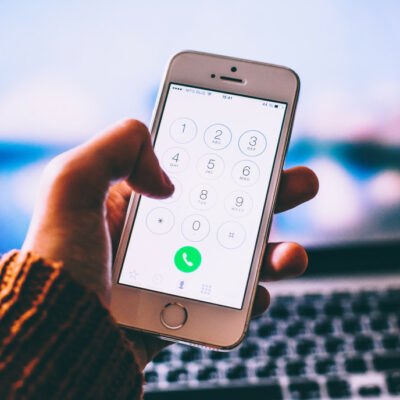











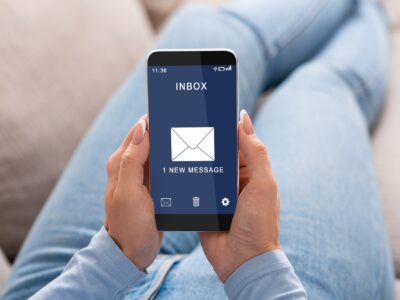

Commentaires